В последние годы Messenger стал важным инструментом общения для многих людей в их повседневной жизни, особенно для молодежи. С помощью Messenger люди могут легко общаться со своей семьей, друзьями и коллегами.
Однако в Messenger есть некоторые проблемы, одна из которых - Отменить отправку. Некоторые люди могут использовать функцию oтменить, чтобы скрыть то, что они сказали, что может раздражать тех, кто хочет видеть историю своих сообщений. В этой статье мы обсудим, как отменить отправку сообщений в Messenger, и опишем, как KidsGuard Pro может помочь вам взломать отмененные сообщения Messenger.
- Особенности и ограничения Facebook Messenger
- Как извлечь сообщение в Facebook Messenger? - Руководство
- Как автоматически отозвать сообщение в Facebook Messenger? - Ограниченные по времени сообщения
- Взлом для удаления Messenger - KidsGuard Pro
- Как управлять историей чатов и защитить свою конфиденциальность?
Особенности и ограничения функции "Отменить отправку" в Facebook Messenger
Отменить отправку- это новая функция, добавленная в Facebook Messenger. Ее основная функция - позволить пользователям отозвать сообщение в течение определенного периода времени после его отправки. Вот некоторые особенности и ограничения этой функции.
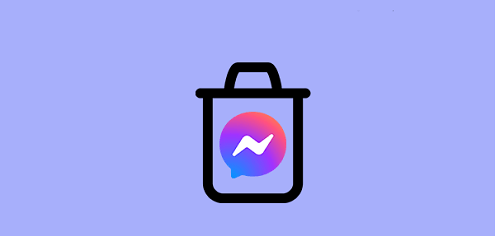
Функция "Отменить отправку" в Messenger.
Защита конфиденциальности:Если вы случайно отправили неуместное или личное сообщение, функция возврата позволяет вам вернуть сообщение в течение определенного периода времени, если вы знаете об ошибке, защищая вашу конфиденциальность и безопасность.
Универсальность: Эта функция доступна для всех партнеров по общению, включая друзей, родственников и коллег по работе, и не ограничивается текстовыми сообщениями, но также включает в себя изображения, видео, аудио и многое другое.
Простота в использовании: Функция удаления сообщения проста - достаточно щелкнуть на сообщении и выбрать "удалить". Будьте внимательны, чтобы не ошибиться в этом шаге, так как если вы решите удалить сообщение самостоятельно, это будет означать, что вы удаляете сообщение только со своей стороны чата, но другой человек все еще может его видеть.
Недостатки"Отменить отправку" в Messenger.
Ограничение по времени: функция возврата сообщения имеет ограниченное время возврата - 10 минут с момента отправки, поэтому если вы хотите вернуть сообщение, отправленное более давно, вы не сможете воспользоваться этой функцией.
Логотип: Даже если пользователь отменяет сообщение, другая сторона все равно может увидеть логотип, указывающий на то, что сообщение было отменено, что не обеспечивает настоящей защиты конфиденциальности.
Хотя Отменить отправку полезна и может в определенной степени защитить конфиденциальность и безопасность пользователя, она имеет некоторые ограничения. При использовании этой функции важно помнить об ограничении по времени и о том, что она не обеспечивает полной защиты конфиденциальности.
Как отменить его отправку в Messenger? - Руководство
- Откройте Facebook Messenger и найдите сообщение, которое вы хотите извлечь.
- Длинным щелчком мыши нажмите на сообщение, которое вы хотите вернуть, появится выпадающее меню, нажмите на "Отменить отправку".
- В появившемся всплывающем окне нажмите на "Отменить отправку для всех", и ваше ошибочное сообщение будет удалено.
- Если вы выберете "Отменить отправку для вас", сообщение будет возвращено только в вашем собственном окне чата и останется видимым для других.
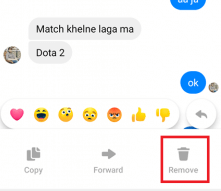
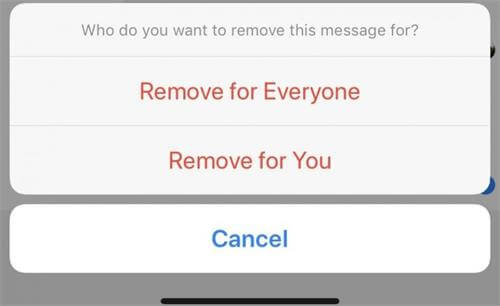
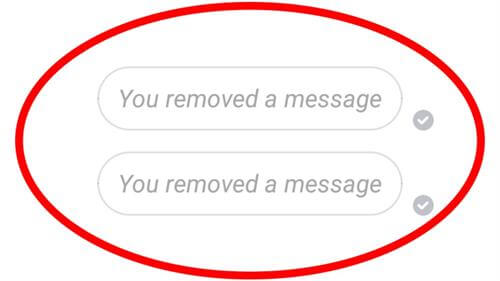
Важно отметить, что если человек уже видел ваше сообщение, то oтменить отправку не будет работать, так как другой человек уже видел ваше сообщение и, возможно, ответил на него. Поэтому обязательно перепроверьте сообщение перед отправкой, чтобы избежать ненужного смущения и расстройства.
Как автоматически отменить отправку в Facebook Messenger? - Исчезающие сообщения
Помимо ручного oтменить отправку, Facebook Messenger также предлагает функцию автоматического oтменить, которая может в некоторой степени облегчить стресс и дискомфорт, который вы испытываете во время общения. Если вы беспокоитесь, что можете случайно отправить неуместное сообщение в чате, или если вы не хотите, чтобы другие видели историю вашего общения, tогда сообщение с Исчезающие сообщения - правильный выбор для вас. Ниже описаны шаги по настройке сообщения с Исчезающие сообщения.
- Откройте Facebook Messenger и нажмите на чат, который вы хотите настроить.
- Нажмите на фотографию профиля в левом верхнем углу и прокрутите вниз до опции "Исчезающие сообщения".
- В этот момент вы окажетесь в чате со сквозным шифрованием. В поле ввода есть значок обратного отсчета, нажмите на него, чтобы выбрать временной лимит для вашего сообщения.
- Facebook Messenger предлагает различные варианты, такие как 10 секунд, 1 минута, 15 минут и 1 час, так что вы можете выбрать в соответствии с вашими потребностями.
- После того, как вы сделаете свой выбор, вы сможете успешно отправить Исчезающие сообщения.
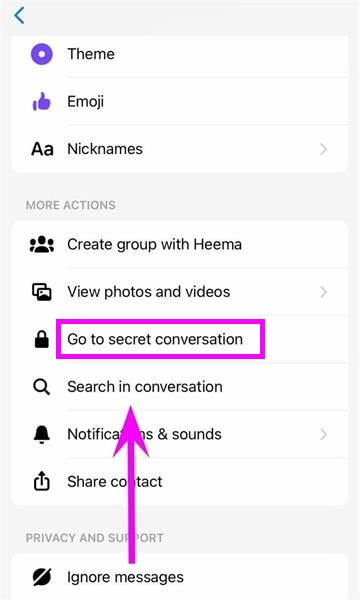
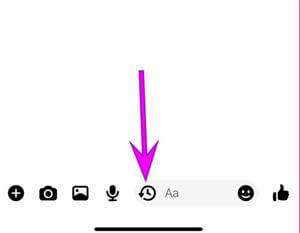
Важно отметить, что исчезновение сообщений работает только в индивидуальных окнах чата, но не в групповых чатах.
Взлом для удаления Messenger - KidsGuard Pro
KidsGuard Pro - это очень мощное программное обеспечение для мониторинга, которое поможет вам отслеживать все действия вашего устройства Android, включая журналы вызовов, текстовые сообщения, контакты, социальные приложения и так далее. Кроме всего прочего, она позволяет просматривать чужие сообщения в мессенджерах, даже если они были отозваны.
Как использовать KidsGuard Pro для просмотра чужих удаленных сообщений Messenger?
Просматривать удаленные сообщения с помощью KidsGuard Pro очень легко, просто выполните следующие шаги.
Шаг 1: Зарегистрируйте учетную запись KidsGuard Pro, выберите подходящий план подписки и завершите оплату.
Нажмите на кнопку ниже, чтобы зарегистрироваться на сайте, используя свой адрес электронной почты, и выберите пакет, который соответствует вашим потребностям.
Шаг 2: Загрузите KidsGuard Pro на ваше целевое устройство
После завершения покупки откройте сайт www.clevguard.vip для загрузки KidsGuard Pro apk на целевое устройство и следуйте инструкциям на экране, чтобы выполнить ряд настроек.

Шаг 3:Начните отслеживать все действия на устройстве и проверять сообщения в мессенджерах
После загрузки и установки войдите на наш сайт и откройте приборную панель на своем телефоне, после чего вы сможете увидеть все действия на целевом устройстве. Откройте Социальные приложения > Messenger, чтобы увидеть все ваши разговоры, включая удаленные сообщения друг от друга.
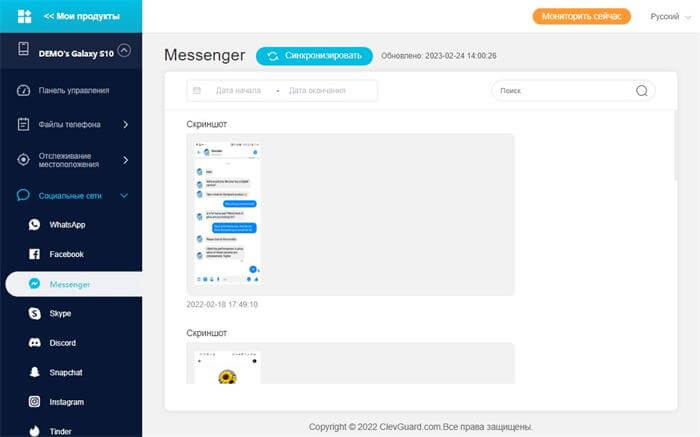
Каковы особенности KidsGuard Pro?
Помимо возможности просматривать удаленные сообщения, KidsGuard Pro имеет множество других функций, в том числе :
Журналы взломанных звонков: Вы можете просматривать все журналы вызовов, включая входящие и исходящие звонки.
Мониторинг текстовых сообщений: Просмотр всех текстовых сообщений, включая удаленные.
Мониторинг социальных приложений: Вы можете просматривать журналы чатов всех социальных приложений, включая WhatsApp, Instagram, Facebook, Tinder, Snapchat и т.д.
Отслеживание местоположения: Вы можете просматривать местоположение и историю местоположений целевого устройства и устанавливать геозону в любое время.
История браузера: Вы можете просматривать историю браузеров целевого устройства, включая удаленные.
Запись экрана телефона: Вы можете видеть все движения на целевом устройстве, включая то, с кем и о чем он общается в Messenger.
Как управлять историей чатов и защитить свою конфиденциальность?
При использовании Facebook Messenger у нас может быть конфиденциальная информация, которую необходимо защитить, например, банковский счет, пароли, личная информация и так далее. Чтобы защитить безопасность этих конфиденциальных сообщений, мы можем предпринять следующие шаги.
Удалите ненужные журналы чата. Если вам не нужно хранить определенные журналы чата, вы можете просто удалить их. Это снижает риск случайного раскрытия информации, а также освобождает место в памяти.
Facebook Messenger предлагает функцию "Исчезающие сообщения", которая шифрует ваши чаты, чтобы сделать ваши сообщения более безопасными. Обратите внимание, что функция "Исчезающие сообщения" может использоваться только в личном окне чата и должна быть включена обеими сторонами, чтобы она работала.
Не делитесь конфиденциальной информацией. При использовании Facebook Messenger не сообщайте конфиденциальную информацию, такую как номера банковских карт, пароли, номера социального страхования и т.д. Если вам необходимо поделиться такой информацией, пожалуйста, сделайте это. Если вам необходимо поделиться этой информацией, используйте более безопасные методы, такие как зашифрованная электронная почта, онлайн-банкинг и т.д.
Заключение
Facebook Messenger - это очень полезный и удобный инструмент общения, который позволяет нам поддерживать связь с нашими друзьями и близкими в любое время и в любом месте. Хорошее знание Facebook Messenger поможет нам быть более комфортными в общении, а также защитить нашу конфиденциальность и безопасность.








